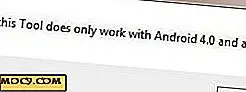Einfaches Mounten von Google Drive in Ubuntu 16.04 ohne Drittanbieter-Apps
Google hat noch keinen offiziellen Linux-Client für seinen Drive-Cloud-Speicherdienst veröffentlicht, aber das bedeutet nicht, dass Sie nicht auf den Dienst unter Linux zugreifen können, wenn Sie die häufig verwendete Webbrowser-Route nicht herunterfahren möchten.
Wir haben in der Tat bereits mehrere Möglichkeiten diskutiert, dies zu tun. Wenn Sie jedoch genauer hinsehen, müssen Sie bei allen bisher besprochenen Lösungen einen dedizierten Google Drive-Client von Drittanbietern installieren. Was ist, wenn die Installation eines dedizierten Clients keine Option ist? Gibt es in diesem Fall eine Lösung?
Nun, wenn Sie im Kontext von Ubuntu (oder Distributionen, die GNOME-Desktop im Allgemeinen verwenden) sprechen, werden Sie froh zu wissen, dass die Antwort ja ist. Mit der hier besprochenen Lösung können Sie vom Dateimanager Nautilus (GNOME-Dateien) aus auf den Cloud-Speicherdienst zugreifen.
Hinweis : Alle Befehle und Anweisungen in diesem Artikel wurden auf Ubuntu 16.04 getestet.
Konfiguration
Um den Google Drive-Dienst mit dem Nautilus-Dateimanager auf Ihrem Ubuntu 16.04-Computer zu integrieren, müssen Sie zunächst das GNOME-Kontrollzentrum und die Online-Kontenpakete herunterladen und installieren, was Sie mit den folgenden Befehlen tun können:
sudo apt-get installieren gnome-control-center gnome-online-accounts
Nachdem diese Pakete installiert wurden, starten Sie das Control Center von Ubuntu Dash.

Klicken Sie hier im Bereich "Persönlich" auf das Symbol "Online-Konten" und anschließend im angezeigten Fenster auf die Schaltfläche "Online-Konto hinzufügen".


Wählen Sie Google aus der Liste der angezeigten Dienste aus und geben Sie dann Ihre Google-Kontodetails ein.


Sobald die Anmeldung erfolgreich war, sehen Sie, dass im Fenster "Online-Konten" angezeigt wird, welche Informationen aus Ihrem Google-Konto verwendet werden können.

Hier repräsentiert der Eintrag "Dateien" Ihr Google Drive-Konto.
Verwendung
Nachdem Sie alle im vorherigen Abschnitt erwähnten Schritte abgeschlossen haben, öffnen Sie einfach ein neues Nautilus-Fenster und Sie werden feststellen, dass Ihr Google Drive-Konto als Eintrag in der Seitenleiste angezeigt wird.

Wenn Sie möchten, dass Ihre Google Drive-Inhalte als Miniaturen angezeigt werden, können Sie dies unter "Bearbeiten -> Einstellungen" tun. Ändern Sie hier im Register "Vorschau" den Wert des Felds "Miniaturbilder anzeigen" unter "Lokale Dateien" Nur "immer". "

Beachten Sie, dass all Ihre Google-Dateien und -Verzeichnisse, die hier angezeigt werden, keine lokale Kopie Ihrer Inhalte in der Cloud sind. Sie können jedoch beliebige davon öffnen, Änderungen vornehmen und speichern. Alle Änderungen werden sofort in der Datei / dem Verzeichnis widergespiegelt, das in der Cloud gespeichert ist.
Falls Sie eine lokale Kopie einer Datei / eines Verzeichnisses erstellen müssen, können Sie diese jederzeit zu einem beliebigen Zeitpunkt lokal auf Ihrem Dateisystem kopieren.
Um Ihren Google Drive-Eintrag aus der Seitenleiste zu entfernen, klicken Sie mit der rechten Maustaste darauf und wählen Sie die Option "Unmount" aus.

Fazit
Der größte Vorteil der Integration des Dienstes in Ihren Dateimanager besteht darin, dass Sie mit wenigen Klicks (maximal) darauf zugreifen können. Ganz zu schweigen von der Tatsache, dass Sie nicht mit einer neuen Software oder einem neuen Client brainstormen müssen. Wenn Sie zu denen gehören, die sich weder mit der Befehlszeile auskennen noch daran interessiert sind, einen neuen GUI-Client zu erlernen, sollten Sie diese Lösung ausprobieren.